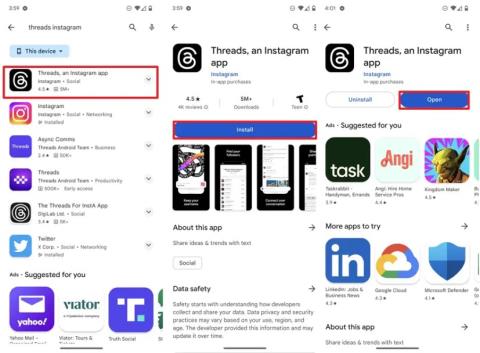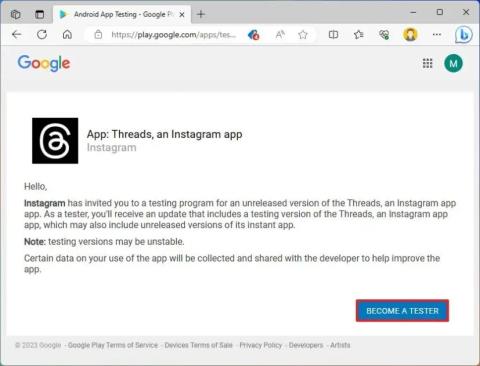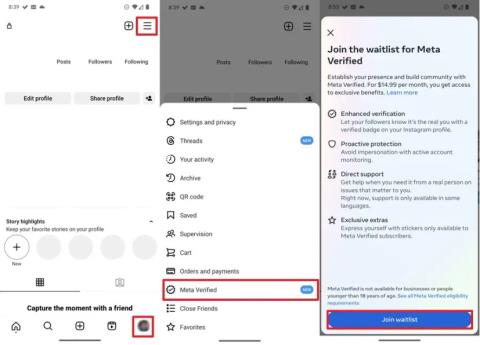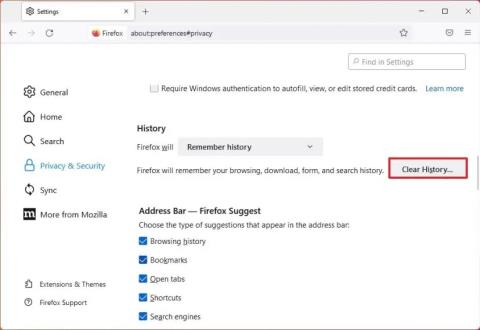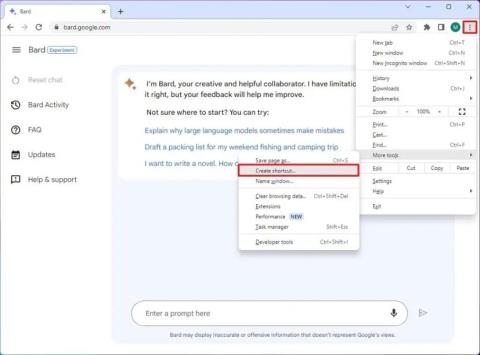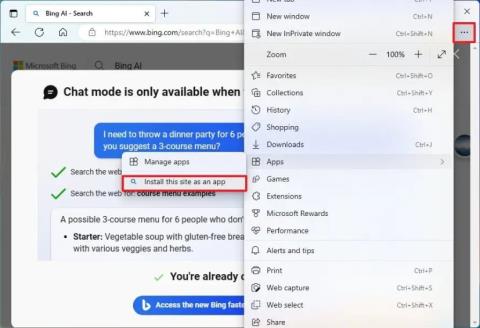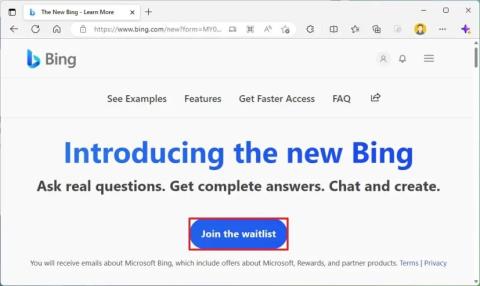Як використовувати Quick Assist для віддаленої допомоги в Windows 11

Навчіться використовувати Quick Assist у Windows 11 для віддаленої допомоги. Простий спосіб надати та отримати допомогу з використанням коду безпеки.
Threads – це соціальна мережа, яку команда Instagram із Meta створила, щоб конкурувати з Twitter, і в цьому посібнику ви дізнаєтесь, як розпочати роботу з платформою.
Соціальна мережа не відрізняється від Twitter, оскільки дозволяє ділитися текстовими повідомленнями, фотографіями та відео з рештою спільноти. Однак досвід трохи інший. Для початку вам потрібен обліковий запис Instagram, щоб зареєструватися . Дописи мають до 500 символів, а відеоролики можуть тривати до 5 хвилин. Інтерфейс містить майже ті самі функції, що й Twitter, але вони або знаходяться в різних місцях, або називаються по-різному.
Крім того, Threads не має тих самих еквівалентних функцій, які ви знайдете в Twitter, але з’являться такі речі, як прямі повідомлення та можливість видалити обліковий запис , не видаляючи обліковий запис Instagram.
Незалежно від того, чи шукаєте ви альтернативу Twitter або хочете спробувати Threads, цей посібник містить інструкції щодо створення та обміну публікаціями, підписки на облікові записи та скасування їх підписки, створення приватного чи загальнодоступного облікового запису, керування сповіщеннями та змінення налаштувань.
Цей посібник навчить вас, як почати користуватися соціальною мережею Threads.
Як використовувати потоки (від Instagram)
Ці інструкції допоможуть вам створити свою першу публікацію, поділитися публікацією, керувати підписками, змінити налаштування, налаштувати сповіщення тощо.
Створити перший пост
Щоб створити свою першу публікацію в Threads, виконайте такі дії:
Відкрийте програму Threads .
Натисніть кнопку «Нова тема» внизу посередині.
Створіть своє повідомлення до 500 символів (включаючи емодзі та згадки «@»).
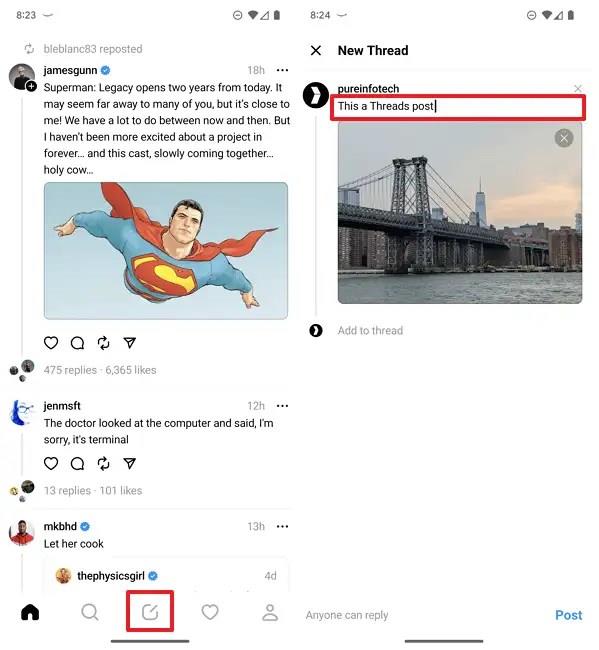
(Необов’язково) Натисніть кнопку «Вкласти», щоб додати зображення, gif або відео (до 5 хвилин).
Натисніть кнопку Опублікувати в нижньому правому куті.
Коли ви виконаєте ці кроки, публікацію буде завантажено на платформу соціальних мереж. Ви можете переглядати свої публікації на вкладці «Теми» на сторінці свого профілю (права нижня кнопка).
Наразі неможливо редагувати публікації, але ви можете натиснути кнопку меню (з трьома крапками) праворуч від публікації та вибрати кнопку «Видалити». Після видалення повідомлення ви можете опублікувати нове з виправленнями.
Подібно до Twitter, для кожної публікації ви можете ставити лайк, коментувати, оновлювати ланцюжок і пересилати.
Поділитися публікацією
Щоб поділитися посиланням на публікацію Threads, виконайте такі дії:
Відкрийте програму Threads .
Натисніть кнопку «Поділитися» в публікації.
Натисніть опцію Shre через , щоб поділитися публікацією з іншими за допомогою мобільних програм.
Натисніть опцію «Копіювати посилання» , щоб створити посилання, яким можна поділитися з іншими.
Натисніть кнопку Tweet , щоб поділитися публікацією в Twitter.
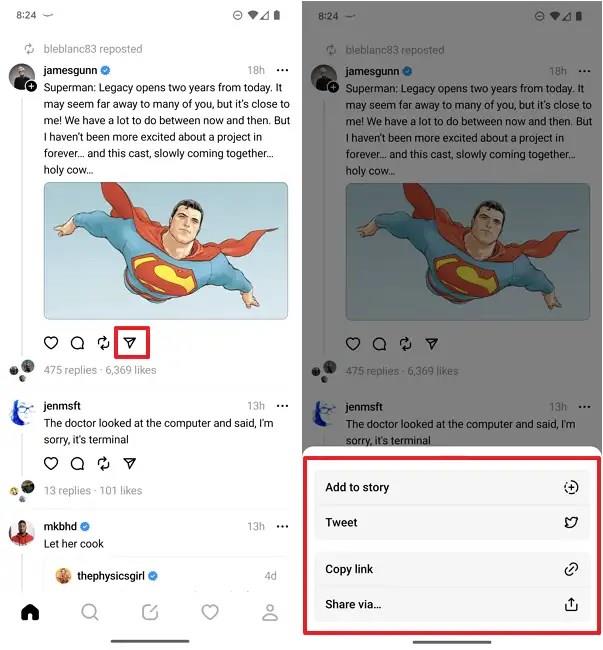
Натисніть «Додати до історії» , щоб повторно поділитися публікацією у своєму обліковому записі.
Виконавши ці кроки, ви зможете поділитися публікацією з іншими.
Слідкуйте за користувачами та відмовляйтеся від них
Щоб підписатися на користувачів або скасувати їх, виконайте такі дії:
Відкрийте програму Threads .
Натисніть ім'я або піктограму профілю користувача.
Щоб стежити за користувачем, натисніть кнопку «Підписатися» .

(Необов’язково) Натисніть кнопку «Підписатися» (сіра), щоб скасувати підписку на користувача.
Крім того, ви також можете вимкнути або приховати користувача замість того, щоб скасувати підписку. Ви можете зробити це, натиснувши кнопку з трьома крапками праворуч від користувачів і вибравши опцію «Вимкнути звук» або «Сховати».
Переглянути дії
Щоб отримати доступ до сторінки активності в Threads, виконайте ці кроки"
Відкрийте програму Threads .
Натисніть кнопку Діяльність (сердечко) поруч із кнопкою «Профіль».
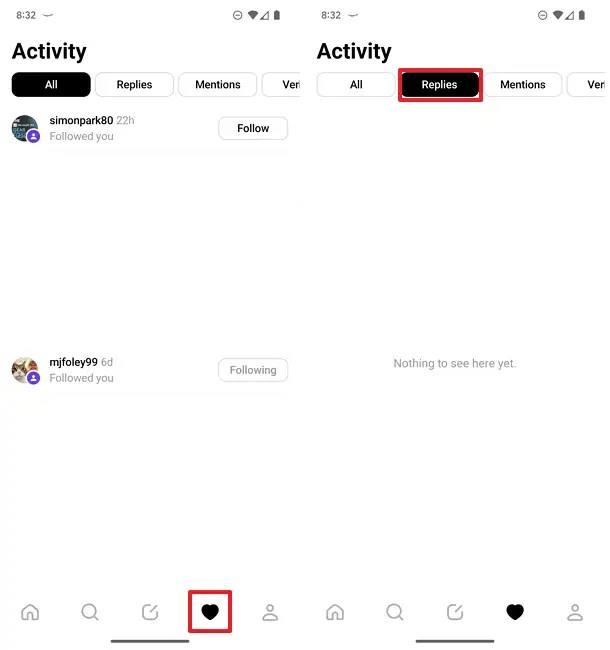
На цій сторінці ви можете переглянути всі свої дії, відповіді, згадки та підтверджені облікові записи.
Контрольні повідомлення
Щоб керувати сповіщеннями потоків, виконайте такі дії:
Відкрийте програму Threads .
Натисніть кнопку Профіль у нижньому правому куті.
Натисніть кнопку меню з двома крапками у верхньому правому куті.
Натисніть налаштування сповіщень .
Увімкніть перемикач «Призупинити все» , щоб припинити всі сповіщення потоків на певний період часу.
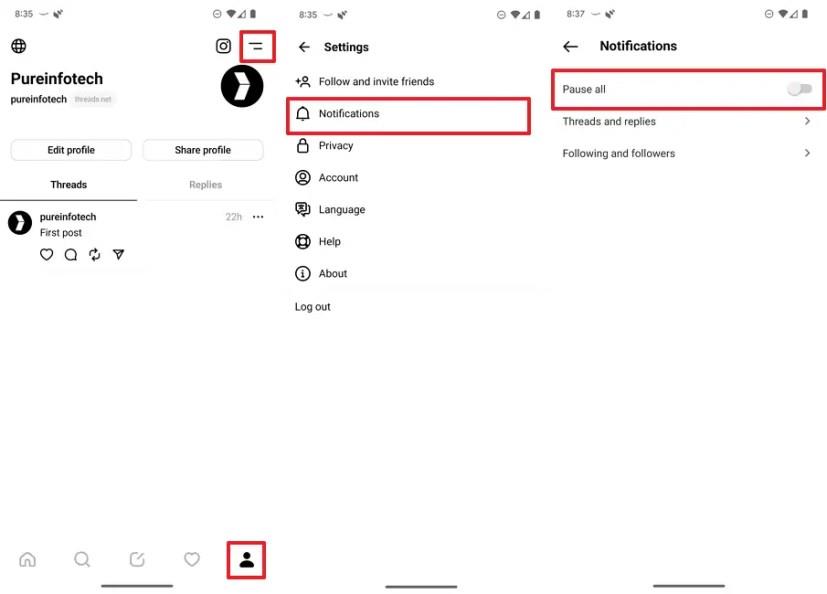
Клацніть параметр «Теми та відповіді» .
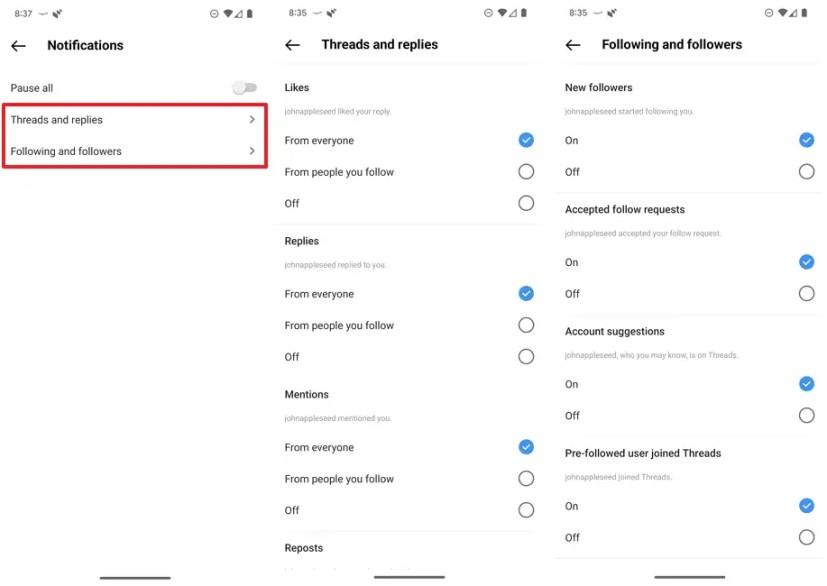
Виберіть налаштування сповіщень для лайків, відповідей, згадок, звітів, цитат і перших тем.
Натисніть налаштування «Підписки та підписки» .
Виберіть налаштування сповіщень для нових читачів, прийнятих запитів на підписку, пропозицій щодо облікових записів і попередньо підписаних користувачів, на які приєдналися теми.
Коли ви виконаєте ці кроки, налаштування буде застосовано до вашого облікового запису.
Приватний або публічний профіль
Щоб зробити свій профіль Threads приватним або загальнодоступним, виконайте такі дії:
Відкрийте програму Threads .
Натисніть кнопку Профіль у нижньому правому куті.
Натисніть кнопку меню з двома крапками у верхньому правому куті.
Натисніть Конфіденційність .
Вимкніть перемикач «Приватний профіль» , щоб зробити свій обліковий запис загальнодоступним.
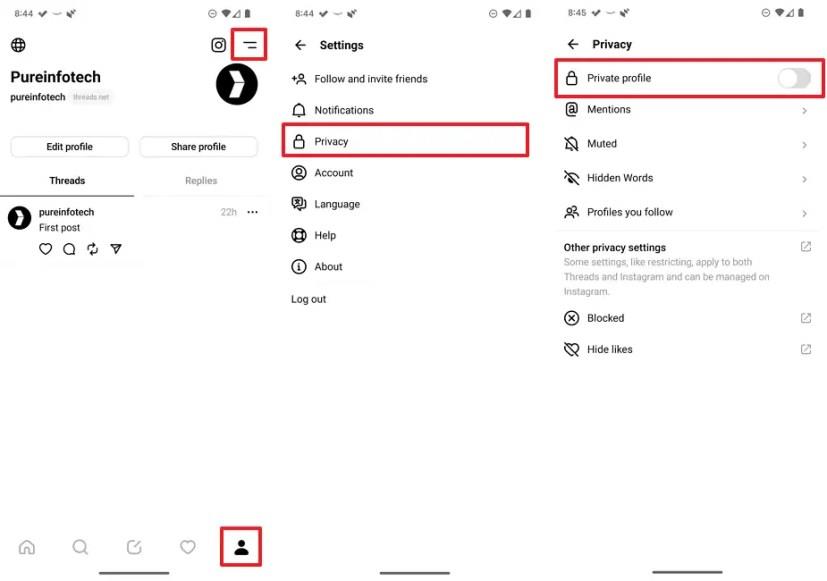
(Необов’язково) Увімкніть перемикач «Приватний профіль» , щоб зробити свій обліковий запис приватним.
Після виконання цих кроків профіль Threads стане загальнодоступним або доступним для всіх залежно від вашої конфігурації.
Контрольні згадки
Щоб визначити, хто може згадувати вас у потоках, виконайте такі дії:
Відкрийте програму Threads .
Натисніть кнопку Профіль у нижньому правому куті.
Натисніть кнопку меню з двома крапками у верхньому правому куті.
Натисніть Конфіденційність .
Натисніть налаштування «Згадки» .
Виберіть параметр, який ви хочете використовувати для згадок. Наприклад, ви можете дозволити всім згадувати вас, лише тим, на кого ви підписані, або нікому.
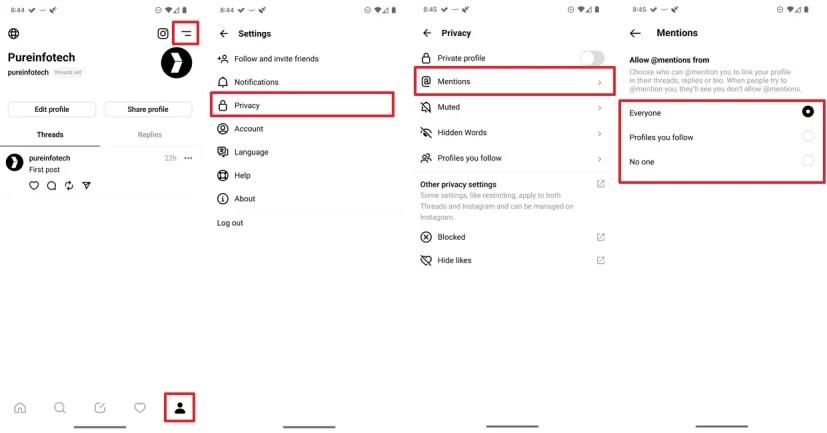
Коли ви виконаєте ці дії, налаштування буде застосовано до вашого профілю Threads.
Редагувати профіль
Щоб змінити профіль Threads, виконайте такі дії:
Відкрийте програму Threads .
Натисніть кнопку Профіль у нижньому правому куті.
Натисніть кнопку Редагувати профіль.
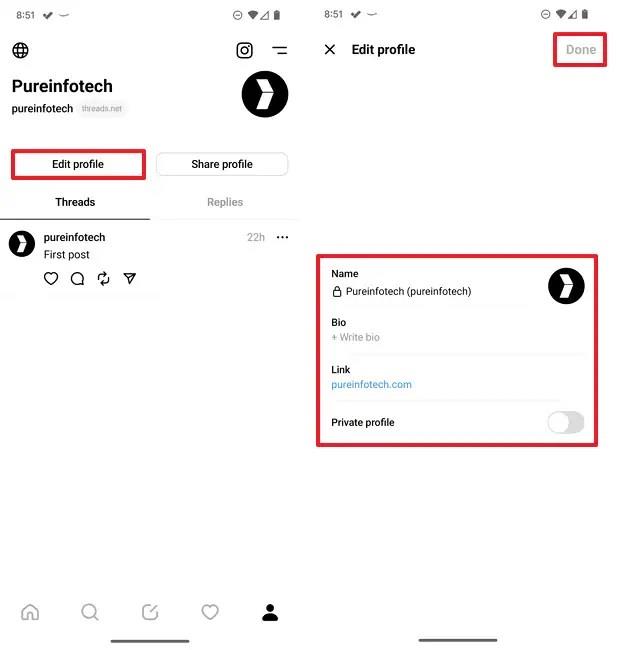
Змініть свою біографію або посилання.
Коротка примітка: на цій сторінці ви також можете зробити свій профіль приватним або загальнодоступним.
Натисніть кнопку Готово .
Ви не можете змінити ім’я облікового запису чи зображення профілю, оскільки платформа пов’язана з Instagram. Якщо ви хочете внести ці зміни, вам доведеться змінити ім’я користувача та фотографію профілю в Instagram, а потім система відобразить зміни в потоках.
Навчіться використовувати Quick Assist у Windows 11 для віддаленої допомоги. Простий спосіб надати та отримати допомогу з використанням коду безпеки.
Щоб очистити історію дій Google Bard AI, відкрийте Bard Activity, натисніть кнопку «Видалити» для дій або видаліть усі записи.
Щоб установити Microsoft Designer, відкрийте Chrome > Налаштування та керування > Меню додаткових інструментів > Створити ярлик. Ви також можете додати його з Edge у Windows 11.
Щоб змінити нову тему Outlook у Windows 11, відкрийте «Параметри», виберіть дизайн у «Темі» та змініть колірний режим із темного режиму.
Щоб зареєструватися в Threads на Android або iPhone, відкрийте Google Play Store або Apple AppStore, знайдіть і встановіть додаток і зареєструйтеся в Instagram.
Щоб приєднатися до програми бета-тестування програми Threads, відкрийте Google Play Store > Threads і натисніть кнопку «Стати тестером» у своєму обліковому записі Google.
Щоб підтвердити обліковий запис Threads, відкрийте Instagram > профіль > меню, виберіть Meta Verified і перейдіть до деталей підписки.
Щоб грати в ігри Android на Windows 11, ви можете використовувати Google Play Games або підсистему Windows для платформи Android. Ось як.
Щоб змінити налаштування сповіщень в Outlook для Windows 11, відкрийте «Параметри» > «Загальні» > «Сповіщення» та керуйте сповіщеннями в програмі та на робочому столі.
Щоб очистити кеш Chrome, відкрийте «Налаштування» > «Конфіденційність і безпека» > «Очистити дані веб-перегляду», виберіть «За весь час» і поставте прапорець «Cookie» та інші дані сайтів.
Щоб перевірити використання пам’яті вашого облікового запису Oulook.com, відкрийте Налаштування > Загальні > Пам’ять. На сторінці також є налаштування для звільнення місця.
Щоб дозволити прямі повідомлення від будь-кого в Twitter, відкрийте налаштування Direct Messages і виберіть опцію «Дозволити запити на повідомлення від усіх».
Щоб використовувати Bing Chat AI на SwiftKey, відкрийте програму на Android та iPhone, відкрийте клавіатуру, натисніть Bing, виберіть «Пошук», «Тон» або «Чат».
Щоб перевірити, чи є процесор ARM64 або x64 у Windows 11, відкрийте «Параметри» > «Система» > «Про програму» та перевірте архітектуру ЦП у розділі «Тип системи».
Щоб очистити кеш Firefox або файли cookie, відкрийте «Параметри» > «Конфіденційність і безпека», натисніть «Очистити історію», виберіть «Усе», установіть прапорці «Cookie» і «Кеш».
Щоб установити Google Bard, відкрийте Chrome > Налаштування та керування > Меню додаткових інструментів > Створити ярлик. Ви також можете додати його з Edge у Windows 11.
Щоб установити Bing із ChatGPT як додаток у Windows 11, відкрийте головне меню налаштувань Edges, виберіть «Програми» та опцію «Установити цей сайт як додаток».
Щоб знайти серійний номер, модель і виробника принтера в Windows 11, перейдіть у меню Налаштування > Bluetooth і пристрої > Принтер > Інформація про пристрій.
Щоб отримати ранній доступ до Bing за допомогою ChatGPT AI, зареєструйтеся за допомогою свого облікового запису Microsoft і змініть ці налаштування, щоб не стояти в черзі для швидшого доступу
Bing Chat AI тепер підтримує DALL-E для створення зображень на основі введення тексту, і ось як використовувати його в Інтернеті, Bing Image Creator і Edge.
Існує багато причин, чому ваш ноутбук не може підключитися до Wi-Fi, і тому існує багато способів виправити цю помилку. Якщо ваш ноутбук не може підключитися до Wi-Fi, ви можете спробувати наступні способи вирішення цієї проблеми.
Після створення завантажувального USB-накопичувача для встановлення Windows користувачам слід перевірити його працездатність, щоб побачити, чи було створено його успішно.
Кілька безкоштовних інструментів можуть передбачати збої диска до їх виникнення, даючи вам час на резервне копіювання даних та своєчасну заміну диска.
За допомогою правильних інструментів ви можете просканувати свою систему та видалити шпигунське програмне забезпечення, рекламне ПЗ та інші шкідливі програми, які можуть ховатися у вашій системі.
Коли комп’ютер, мобільний пристрій або принтер намагається підключитися до комп’ютера Microsoft Windows через мережу, наприклад, може з’явитися повідомлення про помилку «мережевий шлях не знайдено» — помилка 0x80070035.
Синій екран смерті (BSOD) – це поширена і не нова помилка Windows, яка виникає, коли на комп’ютері виникає якась серйозна системна помилка.
Замість виконання ручних операцій та операцій прямого доступу у Windows, ми можемо замінити їх доступними командами CMD для швидшого доступу.
Як і у Windows 10, ви також можете використовувати стороннє програмне забезпечення, щоб зробити панель завдань Windows 11 прозорою.
Після незліченних годин використання ноутбука та настільної системи колонок у коледжі, багато людей виявляють, що кілька розумних покращень можуть перетворити їхній тісний простір у гуртожитку на найкращий стрімінговий центр, не витрачаючи при цьому багато грошей.
Тачпад ноутбука призначений не лише для вказівки, клацання та масштабування. Прямокутна поверхня також підтримує жести, які дозволяють перемикатися між програмами, керувати відтворенням медіа, файлами та навіть переглядати сповіщення.